3D-моделювання в AutoCAD
Крім найширшого інструментарію для створення двомірних креслень, Автокад може похвалитися функціями тривимірного моделювання. Ці функції досить затребувані в сфері промислового дизайну і машинобудуванні, де на основі тривимірної моделі дуже важливо отримати ізометричні креслення, оформлені відповідно до норм.
У даній статті ознайомимося з базовими поняттями про те, як виконується 3D моделювання в AutoCAD.
зміст
3D-моделювання в AutoCAD
Для того, щоб оптимізувати інтерфейс під потреби об'ємного моделювання, виберіть профіль «Основи 3D» в панелі швидкого доступу, що знаходиться в лівому верхньому кутку екрану. Досвідчені користувачі можуть скористатися режимом «3D-моделювання», який містить більшу кількість функцій.
Перебуваючи в режимі «Основи 3D», ми розглянемо інструменти вкладки «Головна». Саме вони забезпечують стандартний набір функцій для 3D-моделювання.
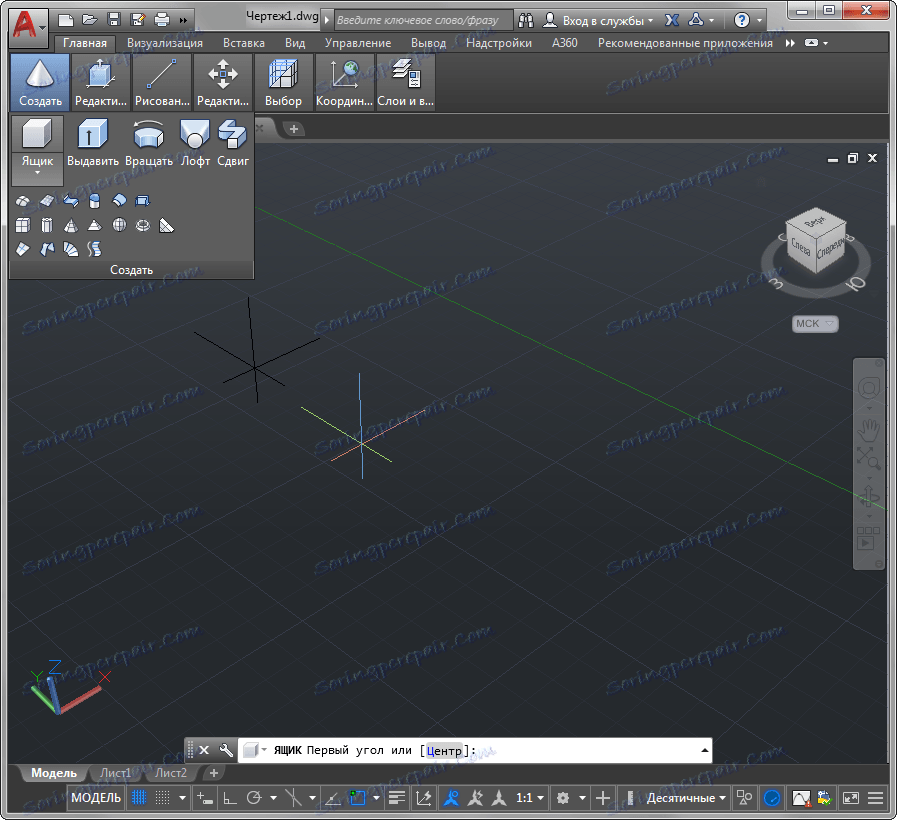
Панель створення геометричних тел
Перейдіть в режим аксонометрии, натиснувши на зображення будиночка у верхній лівій частині видового куба.
Більш детально читайте в статті: Як користуватися аксонометрією в AutoCAD
Перша кнопка з списком, що випадає дозволяє створювати геометричні тіла: куб, конус, сферу, циліндр, тор та інші. Щоб створити об'єкт, виберіть його тип зі списку, введіть його параметри в командному рядку або побудуйте графічним способом.

Наступна кнопка - операція «Видавити». Вона часто застосовується для того, щоб витягнути у вертикальній або горизонтальній площині двомірну лінію, надавши їй обсяг. Виберіть цей інструмент, виділіть лінію та відрегулюйте довжину видавлювання.

Команда «Вирощують» створює геометричне тіло шляхом обертання плоского відрізка навколо обраної осі. Активуйте цю команду, натисніть на відрізок, накресліть або виберіть вісь обертання і в командному рядку введіть кількість градусів, на яке буде здійснюватися обертання (для повністю цільної фігури - 360 градусів).

Інструмент «Лофт» створює форму на основі обраних замкнутих перетинів. Після натискання кнопки «Лофт» вибирайте по черзі потрібні перетину і програма автоматично побудує по ним об'єкт. Після побудови користувач може змінювати режими побудови тіла (гладкий, по нормалі і інші), натиснувши на стрілочку біля об'єкта.
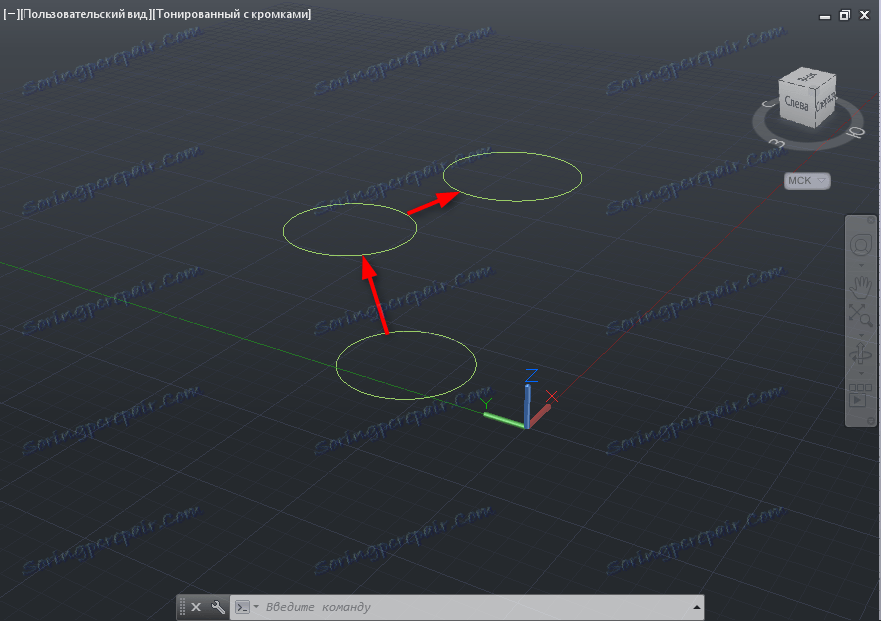
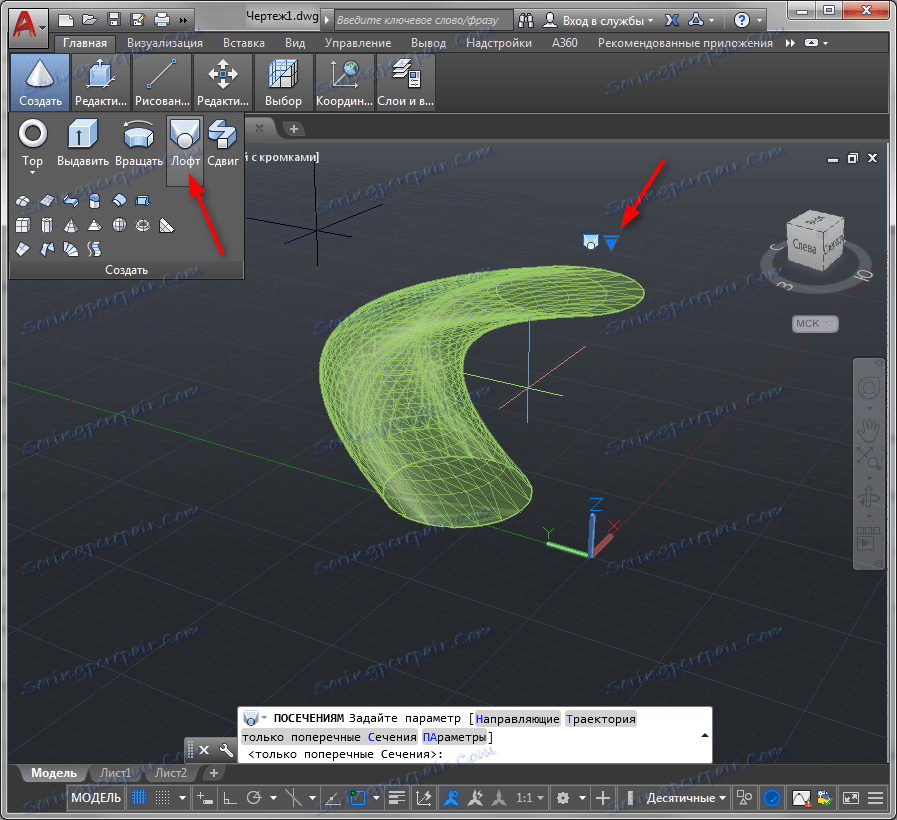
«Зрушення» видавлює геометричну форму по заданій траєкторії. Після вибору операції «Зрушення», виділіть форму, яка буде зміщуватися і натисніть «Enter», після цього виділіть траєкторію і ще раз натисніть «Enter».
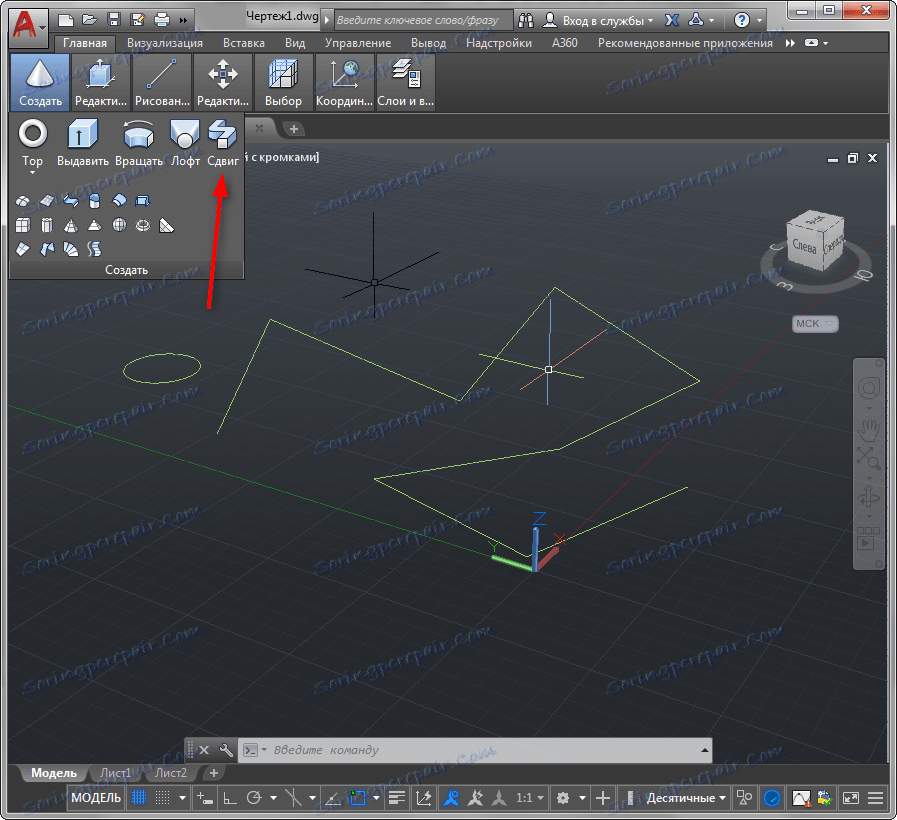
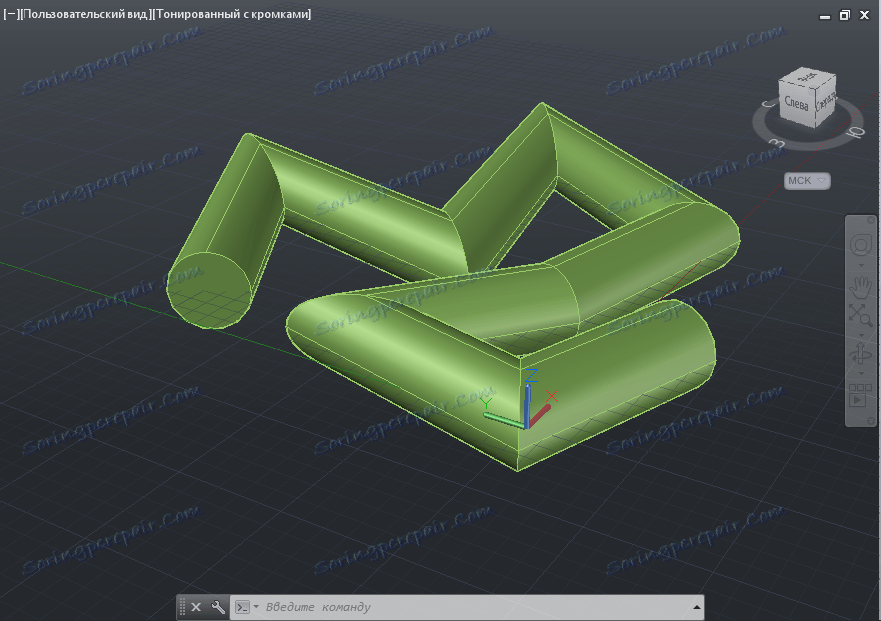
Решта функцій в панелі «Створити» пов'язані з моделюванням полігональних поверхонь і призначені для більш глибокого, професійного моделинга.
Читайте також: Програми для 3D-моделювання
Панель редагування геометричних тел
Після створення базових тривимірних моделей розглянемо найуживаніші функції їх редагування, зібрані в однойменній панелі.
«Витягування» - функція аналогічна видавлювання в панелі створення геометричних тел. Витягування застосовується тільки для замкнутих ліній і створює твердотільний об'єкт.
За допомогою інструменту «Віднімання» виконується отвір в тілі за формою перетинає його тіла. Накресліть два пересічних об'єкта і активуйте функцію «Віднімання». Потім виділіть об'єкт, з якого потрібно відняти форму і натисніть «Enter». Далі виділіть перетинає його тіло. Натисніть «Enter». Оцініть результат.
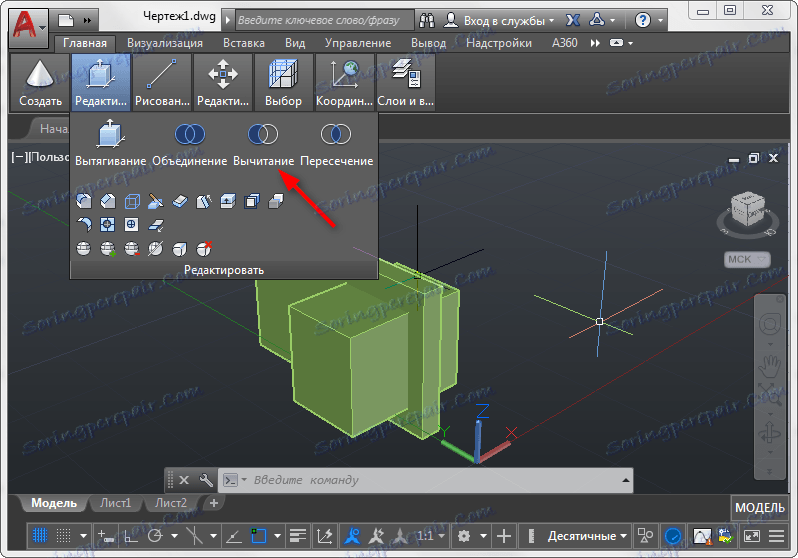
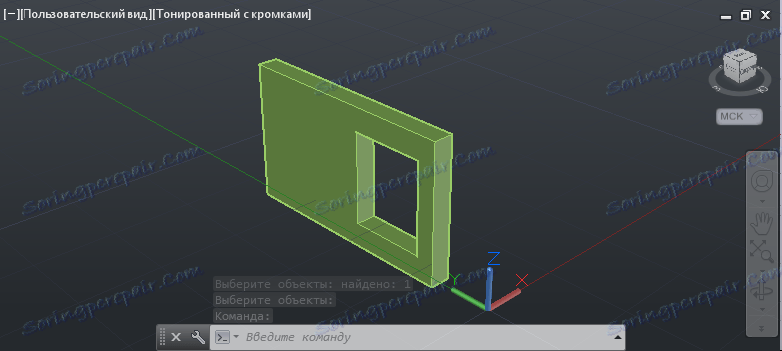
Створіть згладжування кута твердотільного об'єкту за допомогою функції «Сполучення по кромці». Активуйте цю функцію в панелі редагування і клацніть на межі, яку потрібно округляти. Натисніть «Enter». У командному рядку виберіть «Радіус» і задайте величину фаски. Натисніть «Enter».

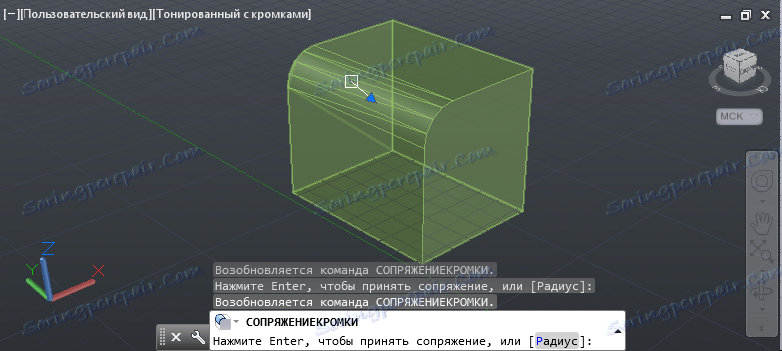
Команда «Перетин» дозволяє відсікати площиною частини існуючих об'єктів. Після виклику цієї команди, виберіть об'єкт, до якого застосовуватиметься розтин. У командному рядку ви знайдете кілька варіантів проведення розтину.
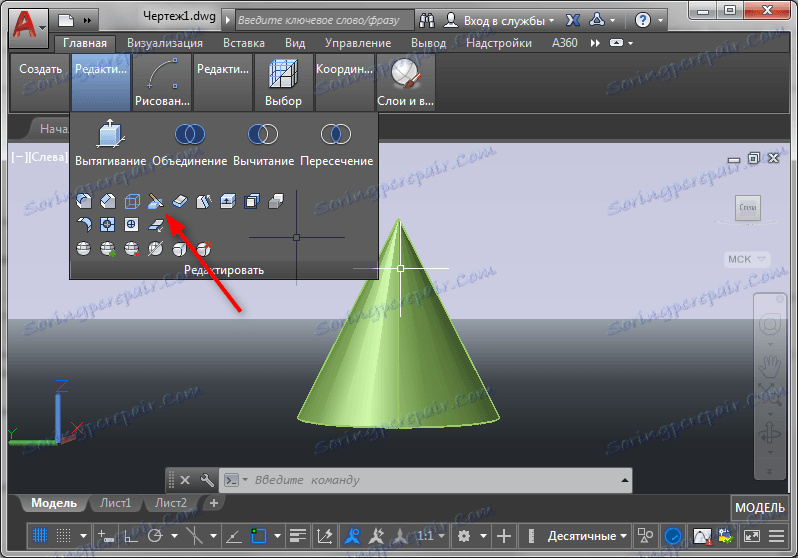
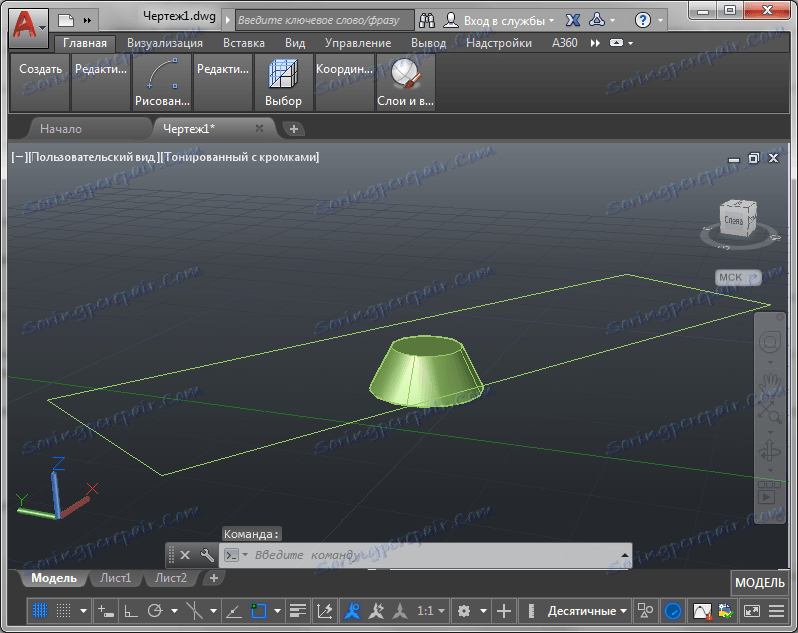
Припустимо, у вас є накреслений прямокутник, яким ви хочете обрізати конус. Натисніть в командному рядку «Плоский об'єкт» і клацніть на прямокутнику. Потім клацніть на тій частині конуса, яка повинна залишитися.
Для проведення цієї операції прямокутник повинен обов'язково перетинати конус в одній з площин.
Інші уроки: Як користуватися AutoCAD
Таким чином, ми коротко розглянули основні принципи створення і редагування тривимірних тіл в Автокаде. Вивчивши цю програму більш глибоко, ви зможете опанувати всіма доступними функціями 3D-моделювання.